مەزمۇن جەدۋىلى
دەرسلىكىمىزنىڭ بىرىنچى قىسمى Excel دىكى چېسلانى فورماتلاشنى ئاساس قىلىپ ، سۈكۈتتىكى چېسلا ۋە ۋاقىت فورماتىنى قانداق تەڭشەش ، Excel دا چېسلا فورماتىنى قانداق ئۆزگەرتىش ، ئىختىيارى چېسلا فورماتىنى قانداق قۇرۇش ۋە چېسلانى قانداق ئۆزگەرتىشنى چۈشەندۈرۈپ بېرىدۇ. باشقا بىر جاي. قانداقلا بولمىسۇن ، ئۇلار بىلەن ئىشلەشنى خېلى گاڭگىرىتىپ قويۇشى مۇمكىن ، بىرىنچىدىن ، ئوخشاش بىر چېسلانى Excel دا ھەر خىل ئۇسۇللار بىلەن كۆرسەتكىلى بولىدۇ ، ئىككىنچىدىن ، چۈنكى Excel چېسلانى قانداق فورماتلىغان بولۇشىڭىزدىن قەتئىينەزەر ، ھەمىشە ۋاقىتنى ئوخشاش فورماتتا ساقلايدۇ. بېرىلگەن كاتەكچە.
Excel چېسلا فورماتىنى ئازراق چوڭقۇرراق بىلسىڭىز ، بىر توننا ۋاقتىڭىزنى تېجەپ قالالايسىز. بۇ بىزنىڭ Excel دىكى خورما بىلەن ئىشلەشتىكى ئەتراپلىق دەرسلىكىمىزنىڭ مەقسىتى. بىرىنچى قىسمىدا بىز تۆۋەندىكى ئىقتىدارلارغا دىققەت قىلىمىز:
Excel چېسلا فورماتى
كۈچلۈك Excel چېسلا ئىقتىدارلىرىدىن پايدىلىنىشتىن بۇرۇن ، چۈشىنىشىڭىز كېرەك. Microsoft Excel چېسلا ۋە ۋاقىتنى قانداق ساقلايدۇ ، چۈنكى بۇ ئاساسلىق قالايمىقانچىلىقنىڭ مەنبەسى. سىز Excel نىڭ بىر كۈننى ، ئاينى ۋە يىلنى ئەستە ساقلىشىنى ئۈمىد قىلسىڭىزمۇ ، ئەمما ئۇ قانداق ئىش قىلمايدۇ ...
Excel ۋاقىتنى تەرتىپلىك سان سۈپىتىدە ساقلايدۇ ، ئۇ پەقەت بىر ساننى كەلتۈرۈپ چىقىرىدۇ. چېسلا ، ۋاقىت ياكى چېسلا ۋە ۋاقىت سۈپىتىدە كۆرسىتىلىدۇ.
Excel دىكى ۋاقىت
بارلىق چېسلالار پۈتۈن سانلار سۈپىتىدە ساقلىنىدۇ.ئاي-كۈن (ھەپتە كۈنى) ۋاقتى فورماتى:
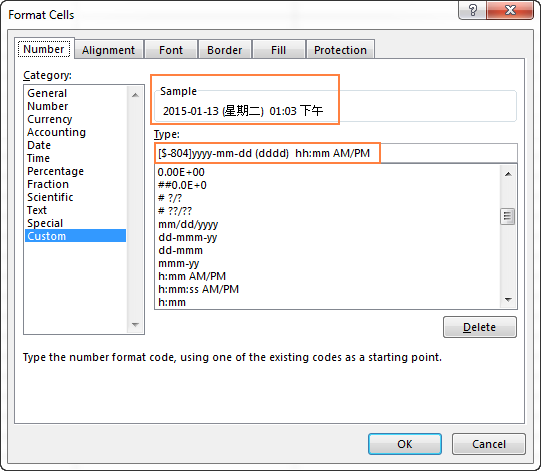
تۆۋەندىكى رەسىمدە ئەنئەنىۋى ئۇسۇلدا ئوخشىمىغان يەرلىك كودلار بىلەن فورماتلانغان ئوخشاش بىر كۈننىڭ بىر قانچە مىسالى كۆرسىتىلدى. ماس كېلىدىغان تىللار ئۈچۈن: ئۇلار بىلەن بىللە ئىشلىگەندە توساق. ئەگەر Excel چېسلا فورماتى مەسىلىسىگە يولۇقسىڭىز ، تۆۋەندىكى چاتاقلارنى بىر تەرەپ قىلىش ئۇسۇللىرىنى تەكشۈرۈپ بېقىڭ.
بىر كاتەكچە پۈتۈن ۋاقىتقا ماس كەلمەيدۇ (#####) Excel خىزمەت جەدۋىلىدىكى چېسلانىڭ ئورنىغا ، كاتەكچىلىرىڭىزنىڭ پۈتكۈل چېسلاغا ماس كەلمەسلىكى مۇمكىن.
ھەل قىلىش چارىسى . ستوننىڭ ئوڭ تەرىپىنى قوش چېكىپ ، چېسلانى ئاپتوماتىك ماسلاشتۇرىدۇ. ئۇنىڭدىن باشقا ، ئوڭ تەرەپتىكى چېگرانى سۆرەپ خالىغان ئىستون كەڭلىكىنى تەڭشىيەلەيسىز.
سەلبىي سانلار چېسلا شەكلىدە فورماتلىنىدۇ چېسلا ياكى ۋاقىت مەنپىي قىممەتنى ئۆز ئىچىگە ئالىدۇ. ئادەتتە بۇ بىر قىسىم فورمۇلا ئارقىلىق قايتۇرۇلغان نەتىجە ، ئەمما مەنپىي قىممەتنى كاتەكچىگە كىرگۈزۈپ ئاندىن شۇ كاتەكچىنى چېسلا قىلىپ فورماتلىغاندا يۈز بېرىشى مۇمكىن.
ئەگەر مەنپىي ساننى مەنپىي چېسلا قىلىپ كۆرسەتمەكچى بولسىڭىز ، ئىككىسى تاللانمىلارنى سىز تەمىنلىيەلەيسىز:
ھەل قىلىش چارىسى 1. 1904-يىل ۋاقىت سىستېمىسىغا ئالماشتۇرۇڭ.
ھۆججەت گە كىرىڭ.& gt; تاللاشلار & gt; ھەمدە بولىدۇ نى بېسىڭ.
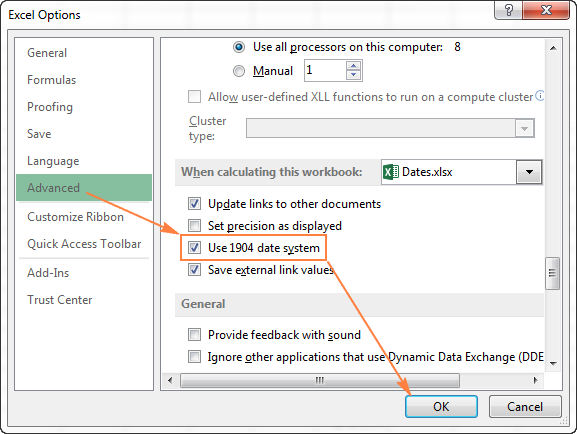
بۇ سىستېمىدا 0 بولسا 1904-يىل 1-يانۋار 1 بولسا 1904-يىل 2-يانۋار. ۋە -1 مەنپىي چېسلا سۈپىتىدە كۆرسىتىلىدۇ -2-يانۋار-1904-يىل. دەسلەپكى ۋاقىت بىلەن ھېسابلاشنى ئويلىسىڭىز توغرا يول.
ھەل قىلىش چارىسى 2. Excel TEXT ئىقتىدارىنى ئىشلىتىڭ. Excel دىكى سەلبىي ۋاقىتلار TEXT ئىقتىدارىنى ئىشلىتىۋاتىدۇ. مەسىلەن ، ئەگەر سىز C1 نى B1 دىن ئېلىۋاتقان بولسىڭىز ، C1 دىكى قىممەت B1 دىن چوڭ بولسا ، تۆۋەندىكى فورمۇلانى ئىشلىتىپ ۋاقىت جەدۋىلىدە نەتىجىنى چىقارسىڭىز بولىدۇ:
=TEXT(ABS(B1-C1),"-d-mmm-yyyy")
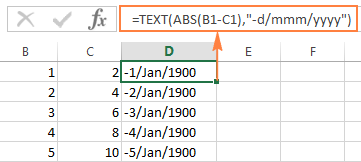
سىز كاتەكچىنىڭ توغرىلىنىشىنى توغرا يوللۇق قىلىپ ئۆزگەرتمەكچى بولۇشىڭىز مۇمكىن ، تەبىئىيكى ، TEXT فورمۇلاسىدىكى باشقا ئىختىيارى ۋاقىت فورماتىنى ئىشلىتەلەيسىز.
ئەسكەرتىش. ئالدىنقى ھەل قىلىش چارىسىگە ئوخشىمايدىغىنى ، TEXT ئىقتىدارى تېكىست قىممىتىنى قايتۇرىدۇ ، شۇڭلاشقا نەتىجىنى باشقا ھېسابلاشلاردا ئىشلىتەلمەيسىز.
چېسلا تېكىست قىممىتى سۈپىتىدە Excel غا ئىمپورتلىنىدۇ
.csv ھۆججىتى ياكى باشقا بىر قىسىم سىرتقى سانداندىن Excel غا سانلىق مەلۇمات ئەكىرىۋاتقاندا ، چېسلا كۆپىنچە تېكىست قىممىتى سۈپىتىدە ئىمپورتلىنىدۇ. ئۇلار سىزگە نورمال خورمىغا ئوخشايدۇ ، ئەمما Excel ئۇلارنى تېكىست دەپ قارايدۇ ۋە مۇئامىلە قىلىدۇماس ھالدا.
ھەل قىلىش چارىسى . Excel نىڭ DATEVALUE ئىقتىدارى ياكى تېكىستنى ستونغا ئىشلىتىش ئارقىلىق «تېكىست چېسلا» نى چېسلا فورماتىغا ئايلاندۇرالايسىز. تولۇق تەپسىلاتلار ئۈچۈن تۆۋەندىكى ماقالىنى كۆرۈڭ: Excel دا تېكىستنى بۈگۈنگە قانداق ئۆزگەرتىش.
كۆرسەتمە. ئەگەر يۇقارقى ئۇسۇللارنىڭ ھېچقايسىسى سىزگە ماس كەلمىگەن بولسا ، بارلىق فورماتلارنى ئۆچۈرۈپ ئاندىن لازىملىق ۋاقىت فورماتىنى تەڭشەڭ.
Excel دا چېسلانى قانداق فورماتلايسىز. يېتەكچىمىزنىڭ كېيىنكى قىسمىدا ، Excel خىزمەت جەدۋىلىڭىزگە چېسلا ۋە ۋاقىتنى قانداق قىستۇرۇشنىڭ ھەر خىل ئۇسۇللىرىنى سۆزلەپ ئۆتىمىز. كېلەر ھەپتە ئوقۇغانلىقىڭىز ۋە كۆرۈشكەنلىكىڭىزگە رەھمەت!
1900-يىل 1-يانۋاردىن باشلاپ 1-ساندا ساقلانغان كۈن سانىغا ۋەكىللىك قىلىدۇ ، 9999-يىلى 12-ئاينىڭ 31-كۈنىگىچە 2958465 قىلىپ ساقلىنىدۇ.بۇ سىستېمىدا:
- 2 بولسا 2- 1900-يىل 1-ئاي
- 3-يانۋار -1900
- 42005 بولسا 2015-يىلى 1-يانۋار (چۈنكى ئۇ 1900-يىل 1-يانۋاردىن كېيىن 42005 كۈن)
Excel دىكى ۋاقىت
ۋاقىت Excel دا ئونلۇق ھالەتتە ساقلىنىدۇ ، .0 بىلەن .99999 ئارىلىقىدا ، بۇ كۈننىڭ نىسبىتىگە ۋەكىللىك قىلىدۇ.
مەسىلەن:
- 0.25 بولسا 06:00 AM
- 0.5 بولسا 12:00 PM
- 0.541655093 بولسا 12:59:59 PM
چېسلا & amp; Excel دىكى ۋاقىتلار
Excel چېسلا ۋە ۋاقىتنى ئونلۇق سان سۈپىتىدە ساقلايدۇ ، ۋاقىتقا ۋەكىللىك قىلىدىغان پۈتۈن سان ۋە ۋاقىتقا ۋەكىللىك قىلىدىغان ئونلۇق بۆلەكتىن تەركىب تاپىدۇ.
مەسىلەن:
- 1.25 1900-يىل 1-يانۋار 6:00 AM
- 42005.5 بولسا 2015-يىلى 1-يانۋار 12:00 PM
Excel دىكى ۋاقىتنى سانغا قانداق ئۆزگەرتىش
ئەگەر سىز تەرتىپ نومۇرى قايسى كاتەكچىدە كۆرسىتىلگەن مەلۇم چېسلا ياكى ۋاقىتقا ۋەكىللىك قىلىدىغانلىقىنى بىلمەكچى بولسىڭىز ، بۇنى ئىككى خىل ئۇسۇلدا قىلالايسىز.
1. فورمات كاتەكچىسى دىئالوگى
Excel دا چېسلا بار كاتەكچىنى تاللاڭ ، Ctrl + 1 نى بېسىپ فورمات كاتەكچىسى كۆزنىكىنى ئېچىڭ ۋە ئادەتتىكى بەتكۈچىگە ئالماشتۇرۇڭ.
ئەگەر چېسلانىڭ كەينىدىكى تەرتىپ نومۇرىنى بىلمەكچى بولسىڭىز ، چېسلانى سانغا ئايلاندۇرماي ، ئۈلگە نىڭ ئاستىدا كۆرگەن نومۇرنى يېزىڭ ۋە ئەمەلدىن قالدۇرۇش نى بېسىپ كۆزنەكنى تاقاڭ. . چېسلانى ئالماشتۇرماقچى بولسىڭىزكاتەكچىدىكى ساننى چېكىڭ.
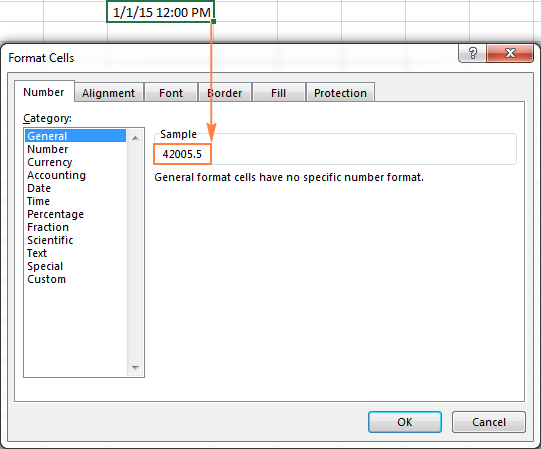
2. Excel DATEVALUE ۋە TIMEVALUE ئىقتىدارلىرى
DATEVALUE () فۇنكسىيەسىنى ئىشلىتىپ ، Excel ۋاقتىنى تەرتىپ نومۇرىغا ئايلاندۇرىمىز ، مەسىلەن =DATEVALUE("1/1/2015") . ۋاقىت ، مەسىلەن =TIMEVALUE("6:30 AM") .
ھەر ئىككىسىنى ، چېسلا ۋە ۋاقىتنى بىلىش ئۈچۈن ، بۇ ئىككى ئىقتىدارنى تۆۋەندىكى ئۇسۇلدا بىرلەشتۈرۈڭ:
=DATEVALUE("1/1/2015") & TIMEVALUE("6:00 AM") > ئەسكەرتىش. Excel نىڭ تەرتىپ نومۇرى 1900-يىلى 1-يانۋاردىن باشلاپ ، مەنپىي سانلار ئېتىراپ قىلىنمىغاچقا ، Excel دا 1900-يىلدىن بۇرۇنقى ۋاقىتلار قوللىمايدۇ.
ئەگەر سىز بۇنداق ۋاقىتنى ۋاراققا كىرگۈزسىڭىز ، 12/31/1899 دېسىڭىز ، ئۇ چېسلا ئەمەس ، بەلكى تېكىست قىممىتى بولىدۇ ، يەنى دەسلەپكى چېسلادا ئادەتتىكى ۋاقىت ھېسابلاشنى قىلالمايسىز. جەزملەشتۈرۈش ئۈچۈن ، سىز بىر قىسىم كاتەكچىگە =DATEVALUE("12/31/1899") فورمۇلانى يازسىڭىز بولىدۇ ، مۆلچەردىكى نەتىجىگە ئېرىشىسىز - # قىممەت! خاتالىق. Excel دىكى ئونلۇق سان. بۇ سۈكۈتتىكى فورماتلار فورمات كاتەكچىسى سۆزلىشىش كۆزنىكىدە يۇلتۇز بەلگىسى (*) بىلەن بەلگە قويۇلغان:
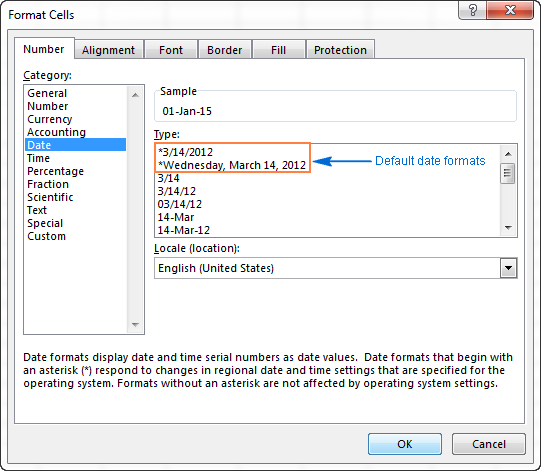
دىكى سۈكۈتتىكى ۋاقىت ۋە ۋاقىت فورماتى. فورمات كاتەكچىسى رامكىنى ئۆزگەرتىدۇكونترول تاختىسىدىكى چېسلا ۋە ۋاقىت تەڭشەكلىرىنى ئۆزگەرتسىڭىزلا ، ئۇ بىزنى كېيىنكى بۆلەككە باشلاپ بارىدۇ.
Excel
دىكى كۆڭۈلدىكى چېسلا ۋە ۋاقىت فورماتىنى قانداق ئۆزگەرتىمىز؟ كومپيۇتېرىڭىزدىكى باشقا سۈكۈتتىكى ۋاقىت ۋە / ياكى ۋاقىت فورماتى ، مەسىلەن ئامېرىكا چېسلا فورماتىنى ئەنگىلىيە ئۇسلۇبىغا ئۆزگەرتىڭ ، كونترول تاختىسىغا كىرىپ رايون ۋە تىل نى بېسىڭ. ئەگەر سىزدە بولسا كونترول تاختىسى سەھىپە كۆرۈنۈشىدە ئېچىلىدۇ ، ئاندىن سائەت ، تىل ۋە رايون & gt; رايون ۋە تىل & gt; چېسلا ، ۋاقىت ياكى سان فورماتىنى ئۆزگەرتىڭ. سىز ئۆزگەرتمەكچى بولغان فورماتنىڭ يېنىدىكى يا ئوقنى چېكىپ ، تىزىملىكتىن لازىملىق تاللاشنى تاللاڭ:
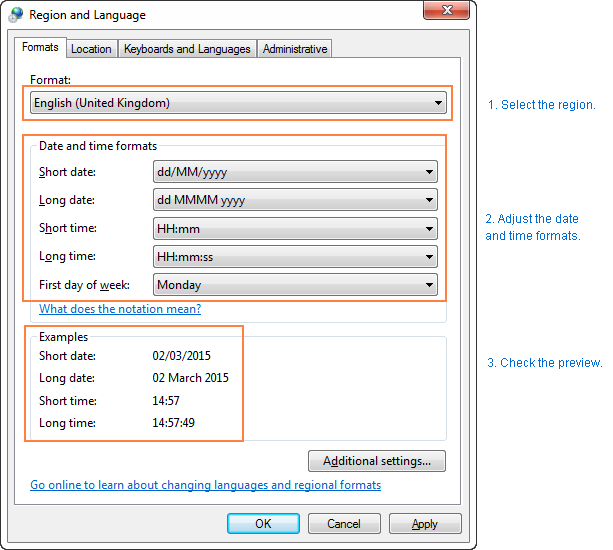
كۆرسەتمە. ئەگەر ئوخشىمىغان كودلارنىڭ (mmm ، ddd ، yyy دېگەندەك) مەنىسىنى بىلمىسىڭىز ، چېسلا ۋە ۋاقىت فورماتى بۆلىكىدىكى « ئىزاھات » دېگەن ئۇلانمىنى چېكىڭ ، ياكى بۇ دەرسلىكتىكى Custom Excel چېسلا فورماتىنى تەكشۈرۈپ بېقىڭ.
ئەگەر سىز فورمات بەتكۈچىدە بار بولغان ۋاقىت ۋە چېسلا فورماتىدىن رازى بولمىساڭىز ، رايونىنىڭ ئوڭ تەرەپ ئوڭ تەرىپىدىكى قوشۇمچە تەڭشەكلەر كۇنۇپكىسىنى بېسىڭ. ۋە تىل سۆزلىشىش كۆزنىكى. بۇ خاسلاشتۇرۇش سۆزلىشىش رامكىسىنى ئاچىدۇ ، سىز بۇ يەردە چېسلا بەتكۈچىگە ئالماشتۇرۇپ ، ماس ھالدا ئىختىيارى قىسقا ياكى / ۋە ئۇزۇن ۋاقىت فورماتىنى كىرگۈزىسىز.رامكا. كۆڭۈلدىكى Excel چېسلا شەكلىدە چۈشەندۈرۈلدى. 12> باش بەت بەتكۈچىدە ، سان گۇرۇپپىسىدا ، سان فورماتى رامكىسىنىڭ يېنىدىكى كىچىك ئوقنى چېكىڭ ۋە لازىملىق فورماتنى تاللاڭ - قىسقا ۋاقىت ، ئۇزۇن چېسلا ياكى ۋاقىت. نومۇر نىڭ يېنىدىكى سۆزلىشىش رامكىسى قوزغىغۇچ . بۇ سىزگە تونۇش بولغان فورمات كاتەكچىسى سۆزلىشىش رامكىسىنى ئاچىدۇ ۋە ئۇ يەردە چېسلا فورماتىنى ئۆزگەرتەلەيسىز.
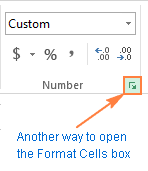
كۆرسەتمە. ئەگەر Excel دا چېسلا فورماتىنى تېزلىكتە dd-mmm-yy قىلىپ تەڭشىمەكچى بولسىڭىز ، Ctrl + Shift + # نى بېسىڭ. ئېسىڭىزدە بولسۇنكى ، بۇ تېزلەتمە Windows رايونىڭىزنىڭ قانداق بولۇشىدىن قەتئىينەزەر ، 01-يانۋاردىن 15-يانۋارغىچە dd-mmm-yy فورماتىنى قوللىنىدۇ.
Excel دىكى چېسلا شەكلىنى قانداق ئۆزگەرتىش
Microsoft Excel دا چېسلانى ھەر خىل ئۇسۇلدا كۆرسىتىشكە بولىدۇ. بېرىلگەن كاتەكچىنىڭ ياكى كاتەكچىنىڭ دائىرىسىنى ئۆزگەرتىشكە كەلسەك ، ئەڭ ئاسان ئۇسۇل فورمات كاتەكچىسى سۆزلىشىش رامكىسىنى ئېچىش ۋە ئالدىن بېكىتىلگەن فورماتتىن بىرنى تاللاش.
- تاللاش فورماتىنى ئۆزگەرتمەكچى بولغان چېسلا ياكىچېسلا قىستۇرماقچى بولغان قۇرۇق كاتەكچىلەر. ئۇنىڭدىن باشقا ، تاللانغان كاتەكچىلەرنى ئوڭ چېكىپ ، مەزمۇن تىزىملىكىدىن فورمات كاتەكچىسى… نى تاللىسىڭىز بولىدۇ.
- فورمات كاتەكچىسى كۆزنىكىدە ، نومۇرغا ئالماشتۇرۇڭ بەتكۈچ ، ھەمدە چېسلا تۈرى تىزىملىكىدىن تاللاڭ. بۇنى قىلسىڭىز ، ئۈلگە رامكىسى سىز تاللىغان سانلىق مەلۇماتتىكى بىرىنچى چېسلا بىلەن فورماتنىڭ ئالدىن كۆرۈنىشىنى كۆرسىتىدۇ.
- ئەگەر ئالدىن كۆرۈشتىن خۇشال بولسىڭىز ، ماقۇل <2 نى بېسىڭ> كۇنۇپكىنى فورمات ئۆزگەرتىشنى ساقلاپ كۆزنەكنى تاقاڭ. ئۇلارنى ئالدى بىلەن چېسلا فورماتىغا ئايلاندۇرۇش. دۇنيانىڭ بىر قىسمىدا ئىشلىتىلگەن چېسلا فورماتى. ئالايلۇق ، سىز ئامېرىكىنىڭ چېسلا فورماتىنى (ئاي / كۈن / يىل) نى ياۋروپا ئۇسلۇبى فورماتىغا (كۈن / ئاي / يىل) غا ئايلاندۇرماقچى. تىل كۆرسىتىش ۋاقتى تۆۋەندىكىچە:
- باشقا رايونغا ئايلاندۇرماقچى بولغان چېسلانىڭ ئىستونىنى تاللاڭ.
- Ctrl + 1 نى بېسىپ فورمات كاتەكچىسى نى ئېچىڭ.
- يەرلىك تىلدا لازىملىق تىلنى تاللاڭ(ئورۇن) ۋە «جەزملە» نى چېكىپ ئۆزگەرتىشنى ساقلىۋېلىڭ. يەرلىك كود بىلەن فورمات قىلىڭ. 23>
- Excel جەدۋىلىدە ، سىز فورماتلىماقچى بولغان كاتەكچىلەرنى تاللاڭ. 1> نومۇر بەتكۈچى ، تۈرى تىزىملىكىدىن ئىختىيارى نى تاللاڭ ۋە تىپ رامكىسىغا لازىملىق چېسلا فورماتىنى يېزىڭ.
- ئۆزگەرتىشلەرنى ساقلاش ئۈچۈن «جەزملە» نى چېكىڭ.
- [$ -409] - ئىنگلىزچە ، نامسىز دۆلەتلەر
- [$ -1009] - ئىنگلىزچە ، كانادا
- [$ -407 ] - گېرمانىيە ، گېرمانىيە
- [$ -807] - گېرمانىيە ، شىۋىتسارىيە
- [$ -804] - بېنگال ، ھىندىستان
- [$ -804] - جۇڭگو ، جۇڭگو
- [$ -404] - خەنزۇچە ، تەيۋەن
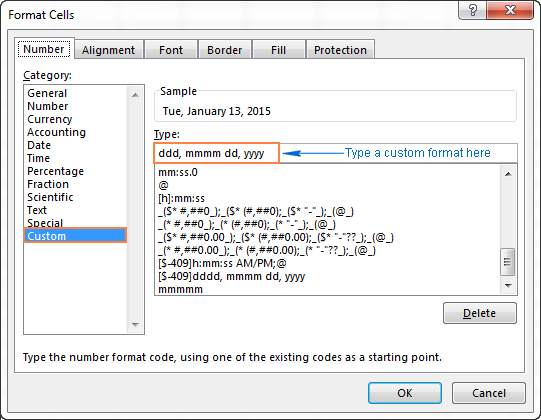
كۆرسەتمە. Excel دا ئىختىيارى چېسلا فورماتىنى تەڭشەشنىڭ ئەڭ ئاسان ئۇسۇلى بار بولغان فورماتتىن ئۆزىڭىز خالىغان نەرسىگە باشلاش. بۇنىڭ ئۈچۈن ئالدى بىلەن تۈرى تىزىملىكىدىكى چېسلا نى چېكىڭ ، ھەمدە تىپى ئاستىدىكى مەۋجۇت فورماتتىن بىرنى تاللاڭ. ئۇنىڭدىن كېيىن Custom نى چېكىپ ، تىپ رامكىسىدا كۆرسىتىلگەن فورماتقا ئۆزگەرتىش كىرگۈزۈڭ.
Excel دا ئىختىيارى ۋاقىت فورماتىنى تەڭشىگەندە ، تۆۋەندىكى كودلارنى ئىشلىتەلەيسىز.
| كود | چۈشەندۈرۈش | مىسال (2005-يىل 1-ئاينىڭ 1-كۈنى) |
| m | ||
| mm | ئالدىنقى نۆل | 01 |
| mmm | يانۋار | |
| mmmm | ئاي ئىسمى ،تولۇق جەدۋەل | يانۋار |
| mmmmm | ئاي بىرىنچى ھەرىپ | J (يانۋار ، ئىيۇن ۋە ئىيۇل ئايلىرىنى كۆرسىتىدۇ) |
| d | ئالدىنقى نۆل بولمىغان كۈن نومۇرى | 1 |
| dd | ئالدىنقى نۆل بولغان كۈن نومۇرى | 01 |
| ddd | ھەپتە ، قىسقا جەدۋەل | دۈشەنبە |
| dddd | ھەپتە كۈنى ، تولۇق جەدۋەل | دۈشەنبە |
| yy | يىل ( ئاخىرقى 2 خانىسى) | 05 |
| yyyy | يىل (4 خانىلىق) | >
Excel دا ئىختىيارى ۋاقىت فورماتىنى تەڭشىگەندە تۆۋەندىكى كودلارنى ئىشلىتەلەيسىز.
| كود | چۈشەندۈرۈش | |
| h | يېتەكچى نۆل بولمىغان سائەت | 0-23 |
| hh | ئالدىنقى نۆل بولغان سائەت | 00-23 |
| m | مىنۇتلار نۆل | 0-59 |
| mm | ئالدىنقى نۆل | 00-59 |
| s | سېكۇنت نۆل بولمىسا | 0-59 |
| ss | سېكۇنت نۆل | 00-59 |
| AM / PM | شۇ كۈندىكى ۋاقىتلار |
(ئەگەر ئەمەلدىن قالدۇرۇلسا ، 24 سائەت ۋاقىت فورماتى ئىشلىتىلىدۇ)
تەڭشەش چېسلا ۋە ۋاقىت فورماتى ، فورمات كودىڭىزغا چېسلا ۋە ۋاقىت بىرلىكىنى ئۆز ئىچىگە ئالىدۇ. m / d / yyyy h: mm AM / PM. « h » ياكى « h » دىن كېيىن ياكى دەرھال « m » نى ئىشلەتكەندە."ss" ياكى "s" ، Excel بىر ئاي ئەمەس ، مىنۇت نى كۆرسىتىدۇ. ، slash (/) ، colon (:) ۋە باشقا ھەرپلەر. ئۇسۇللار:
| فورماتى | |
| dd-mmm-yy | 13 -جەن -15 |
| mm / dd / yyyy | 01/13/2015 |
| m / dd / yy | 1/13/15 |
| dddd, m / d / yy h: mm AM / PM | سەيشەنبە ، 1/13/15 1: 03 PM |
| ddd, mmmm dd, yyyy hh: mm: ss | سەيشەنبە ، 2015-يىلى 1-ئاينىڭ 13-كۈنى 13:03:00 |
باشقا بىر رايون ئۈچۈن قانداق قىلىپ Excel چېسلا فورماتىنى قۇرغىلى بولىدۇ
ئەگەر چېسلانى باشقا تىلدا كۆرسەتمەكچى بولسىڭىز ، ئىختىيارى فورمات قۇرۇپ ، چېسلاغا ماس كېلىدىغان يەرلىك كود بىلەن ئالدىن قوشۇشىڭىز كېرەك. . يەرلىك كود [چاسا تىرناق] ئىچىگە ئېلىنىشى ھەمدە ئۇنىڭ ئالدىدا دوللار بەلگىسى ($) ۋە باش تاختا (-) بولۇشى كېرەك. بۇ يەردە بىر قانچە مىسال بار:
سىز بۇ بىلوگدىن يەرلىك كودلارنىڭ تولۇق تىزىملىكىنى تاپالايسىز.
مەسىلەن ، بۇ سىزنىڭ يىلى- خەنزۇچە يەرلىك ئۈچۈن Excel چېسلا فورماتىنى ئورنىتىڭ.

